Spotifyでの音楽はすべてストリーミング方式で配信されているので、Wi-Fi環境で楽曲を再生しないと、怖い通信量がかかっています。そこで、Spotify Premiumにアップグレードし、Spotifyの音楽をダウンロードしてオフライン再生するのはお勧めです。
だが、Spotify Premiumにアップグレードしても、最大5つのデバイスに曲をダウンロードできます。オフライン再生の期間は30日間となります。それに、Spotifyからダウンロードした曲はすべてDRM保護かかって、Spotify以外のアプリでは再生できません。
したがって、今回はSpotifyの音楽をMP3形式でパソコンに保存する方法についてご紹介したいと思います。DRM保護を解除して、Spotifyの音楽を永久に、任意デバイスでもオフライン再生可能になります。
今回ご紹介したいのは、Spotify専用の音楽変換ソフト‐「DumpMedia Spotify 音楽変換」です。「DumpMedia Spotify 音楽変換」はSpotifyから音楽をダウンロード、MP3、M4A、WAV、FLAC形式に変換できます。音質を損なわずに、IDタグ情報もそのまま保持できます。今は無料体験が提供されています。
 DumpMedia Spotify 音楽変換
超高速でSpotifyから音楽、アルバム、プレイリストを一括でダウンロード、変換できるSpotify音楽専用のソフト(詳細を見る)
Spotify FreeかPremiumかを問わず、Spotifyの音楽をダウンロード可能
Spotifyの曲を一括でMP3、AAC、WAV、FLAC に変換できる
ID3タグト曲の情報を保持したままダウンロード可能
劣化せずに、100%オリジナル品質を保持できる
無料ダウンロード
無料ダウンロード
DumpMedia Spotify 音楽変換
超高速でSpotifyから音楽、アルバム、プレイリストを一括でダウンロード、変換できるSpotify音楽専用のソフト(詳細を見る)
Spotify FreeかPremiumかを問わず、Spotifyの音楽をダウンロード可能
Spotifyの曲を一括でMP3、AAC、WAV、FLAC に変換できる
ID3タグト曲の情報を保持したままダウンロード可能
劣化せずに、100%オリジナル品質を保持できる
無料ダウンロード
無料ダウンロード
では、Windows版「DumpMedia Spotify 音楽変換」を使って、Spotifyの音楽をMP3形式でパソコンに保存する方法について解説します。
「DumpMedia Spotify 音楽変換」をパソコンにインポートします。そして、変換ソフトを起動し、Spotify WEBプレイヤーを開いてから、音楽、またはプレイリストを選択して追加します。

操作画面の右上にあるアイコンをクリックして、設定画面が表示されます。「上級」のところで、出力品質と形式を設定できます。出力品質をMP3形式に設定して、「ok」ボタンをクリックします。
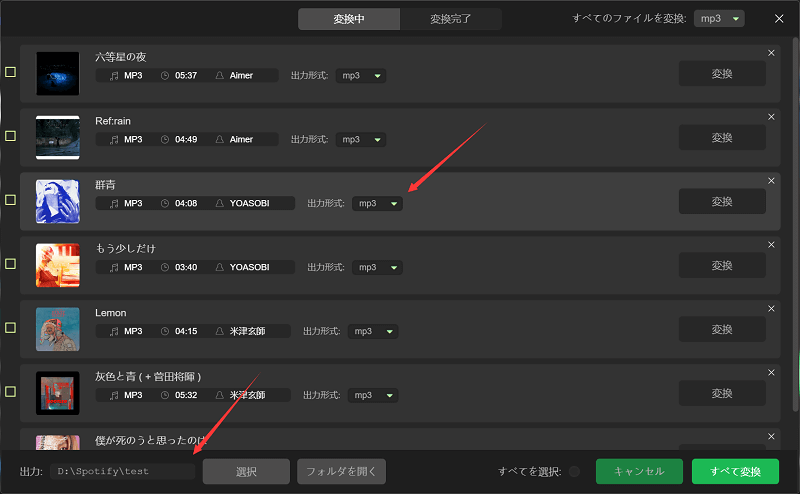
「変換」ボタンをクリックすると、Spotifyの音楽をMP3形式でパソコンに保存始めます。変換完了まで、少々お待ちください。
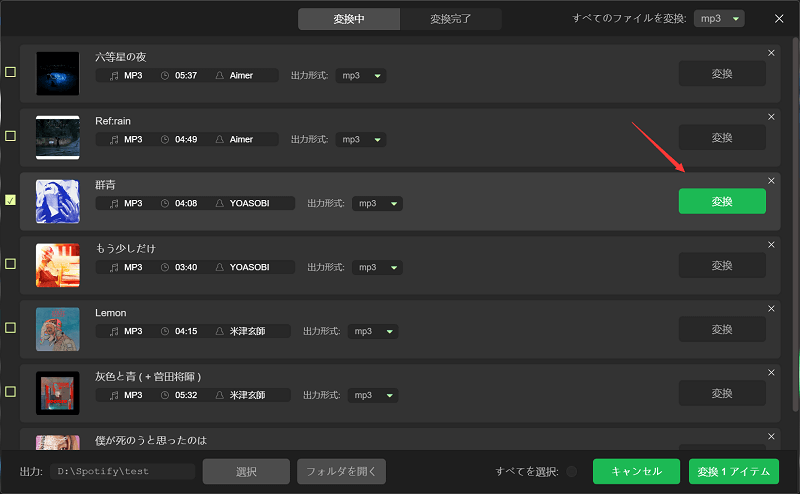
変換完了後、「変換完了」のところで、パソコンに保存された曲のリストが見えます。「フォルダを開く」ボタンをクリックして、曲を保存するフォルダを自動的に開きます。
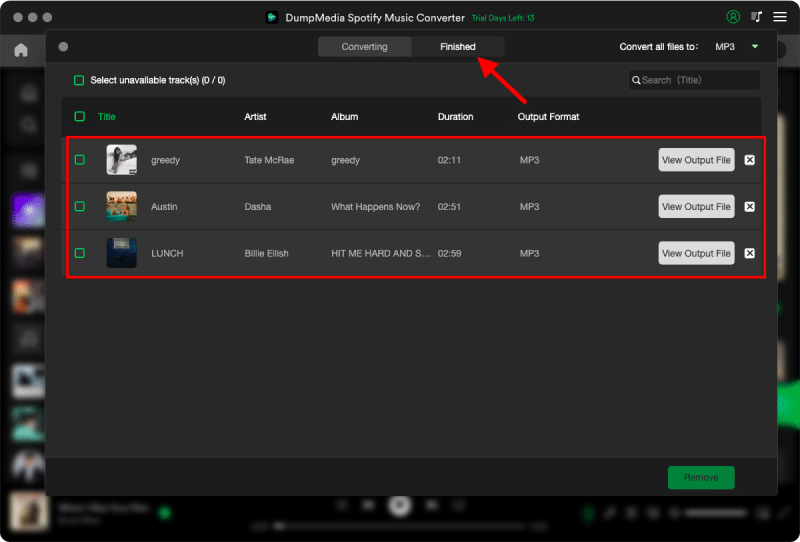
このように、Spotifyの音楽をMP3形式でパソコンに保存完了しました。これらの楽曲を永久に保存されました。いつでも、任意デバイス、制限なく楽しめるようになります。今すぐ無料でお試しください~
